Žinojimas, kaip atidaryti RAR failus, gali būti naudingas, jei reguliariai atsisiunčiate įvairius diskus, failus ir programas iš trečiųjų šalių svetainių. Skirtingai nuo zip failų, RAR failai iš esmės nepalaikomi sistemoje „Windows“, todėl jums reikės programos, specialiai sukurtos jiems tvarkyti.
Turinys
- 7-Zip („Windows“)
- „The Unarchiver“ („MacOS“)
Mūsų mėgstamiausios RAR failų atidarymo programos yra „7-Zip“ sistemoje „Windows“ ir „The Unarchiver“ sistemoje „MacOS“. Štai kaip juos naudoti norint atidaryti RAR failus.
Rekomenduojami vaizdo įrašai
7-Zip („Windows“)
1 žingsnis: parsisiųsti 7-Zip iš oficialios svetainės. Jei naudojate naujausią „Windows 10“ versiją, tikėtina, kad norite 64 bitų versijos, tačiau verta patikrinti, kurią „Windows“ versiją naudojate pirmiausia.
Diegimo programoje pasirinkite norimą paslaugų programos paskirties aplanką ir spustelėkite Diegti mygtuką apatiniame dešiniajame lango kampe. Spustelėkite Baigti mygtuką, kai baigsite, ir paleiskite programą.
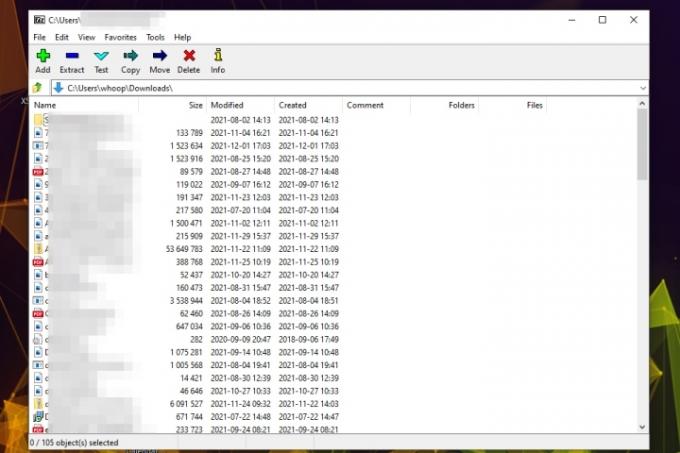
2 žingsnis: Suraskite RAR failą, kurį norite atidaryti „Windows File Explorer“, tada spustelėkite jį dešiniuoju pelės mygtuku ir pasirinkite
Atidaryti naudojant > 7-Zip.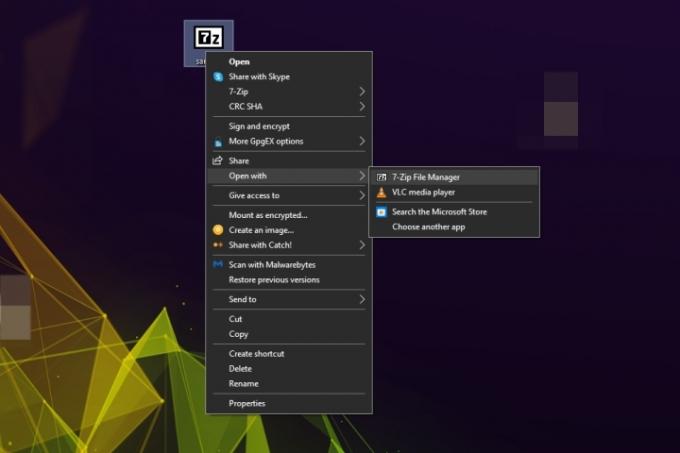
Susijęs
- Kaip spausdinti iš „Chromebook“ – paprastas būdas
- Kiek RAM reikia?
- Kaip dovanoti žaidimus „Steam“.
3 veiksmas: Atidarę RAR failą, turite daugybę parinkčių, ką su juo galite padaryti. Galite pasiekti atskirus failus RAR archyve dukart spustelėdami juos arba naršydami aplankus tokiu pat būdu, kad gilintumėte į RAR failą.
Jei ateityje norite lengviau pasiekti RAR archyvo failus, taip pat galite spustelėti Ištrauka mygtuką ir pasirinkite išsaugojimo vietą. Tada RAR failas bus ištrauktas ir visi jo komponentų failai ir aplankai bus pasiekiami per „Windows File Explorer“.
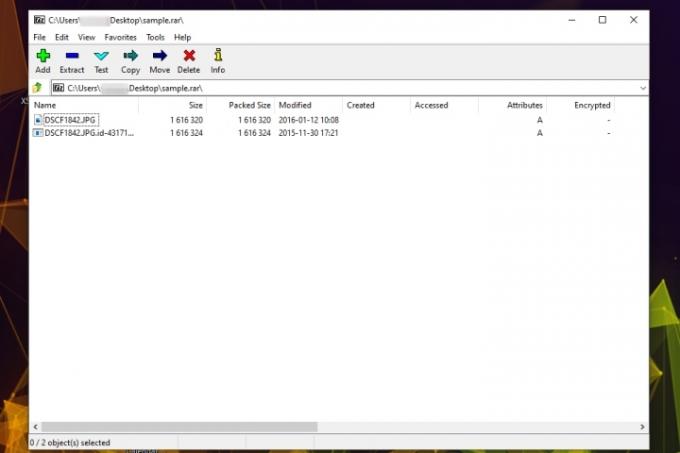
„The Unarchiver“ („MacOS“)
Failų suglaudinimas MacOS yra esminė operacinės sistemos savybė, bet jūs taip pat turite mokėti jas išpakuoti. „Apple“ turi įrankį, skirtą failams išspausti tiesiog juos spustelėjus, tačiau tai supaprastinta parinktis, kuri neleidžia valdyti proceso. Tiems, kurie ieško viso įrankio, siūlome kitą variantą.
Senas, bet geras, „Unarchiver“ lengvai pranoksta integruotą archyvo išpakavimo programą, kuri pateikiama kartu su „MacOS“, dar žinomą kaip taikliai pavadinta „Archive Utility“. Programa palaiko didesnį skaičių failų formatų, įskaitant RAR failus, ir siūlo papildomų funkcijų, labiau panašių į 7-Zip, nei kiti galimi pasiūlymai internete. Nors Unarchiver negali sukurti RAR failų, jis vis tiek leidžia atidaryti RAR vos keliais žingsniais.
1 žingsnis: parsisiųsti Išarchyvuoti iš oficialios svetainėsarba eikite į „App Store“. atsisiųskite programą. Po to ištraukite failą ir paleiskite programą.
2 žingsnis: Atidarę įsitikinkite, kad pažymėtas laukelis šalia RAR archyvas (kartu su kitais archyvų tipais, kuriuos norite atidaryti naudodami Unarchiver), ir spustelėkite Ištraukimas skirtuką, esantį programos lango viršuje. Po to išskleidžiamajame meniu, esančiame šalia lango viršaus, pasirinkite gauto failo išsaugojimo vietą, spustelėkite mygtuką Control ir spustelėkite norimą atidaryti RAR failą ir pasirinkite Išarchyvuoti iš išskleidžiamojo meniu šalia Atidaryti naudojant variantas.
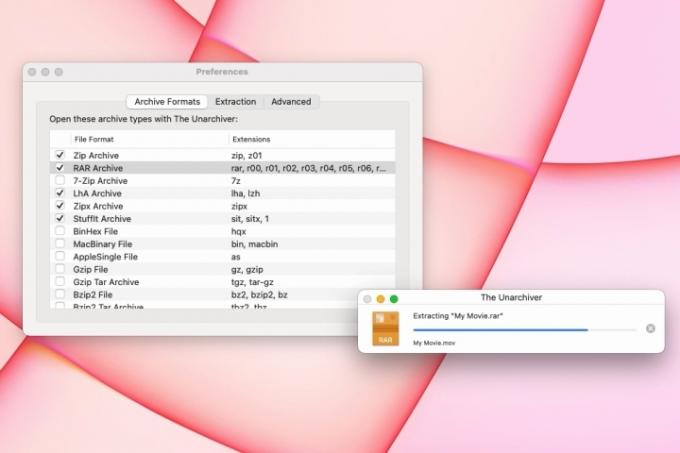
3 veiksmas: Tada programa automatiškai sukurs ir išsaugos failą tokiu pačiu pavadinimu kaip ir RAR failas anksčiau nurodytoje vietoje. Tada tiesiog dukart spustelėkite RAR failą, kad paleistumėte jį atitinkamoje programoje.
Redaktorių rekomendacijos
- Kaip legaliai atsisiųsti „Windows 10“ ISO failą ir iš jo įdiegti „Windows 10“.
- Kaip sujungti PDF failus „Windows“, „MacOS“ ar žiniatinklyje
- Kaip išsaugoti tinklalapį PDF formatu
- Kaip padaryti ekrano kopiją „Windows“ asmeniniame kompiuteryje arba nešiojamajame kompiuteryje
- Kaip konvertuoti VHS kasetes į DVD, „Blu-ray“ ar skaitmenines
Atnaujinkite savo gyvenimo būdąSkaitmeninės tendencijos padeda skaitytojams stebėti sparčiai besivystantį technologijų pasaulį – pateikiamos visos naujausios naujienos, smagios produktų apžvalgos, įžvalgūs vedamieji leidiniai ir unikalūs žvilgsniai.


